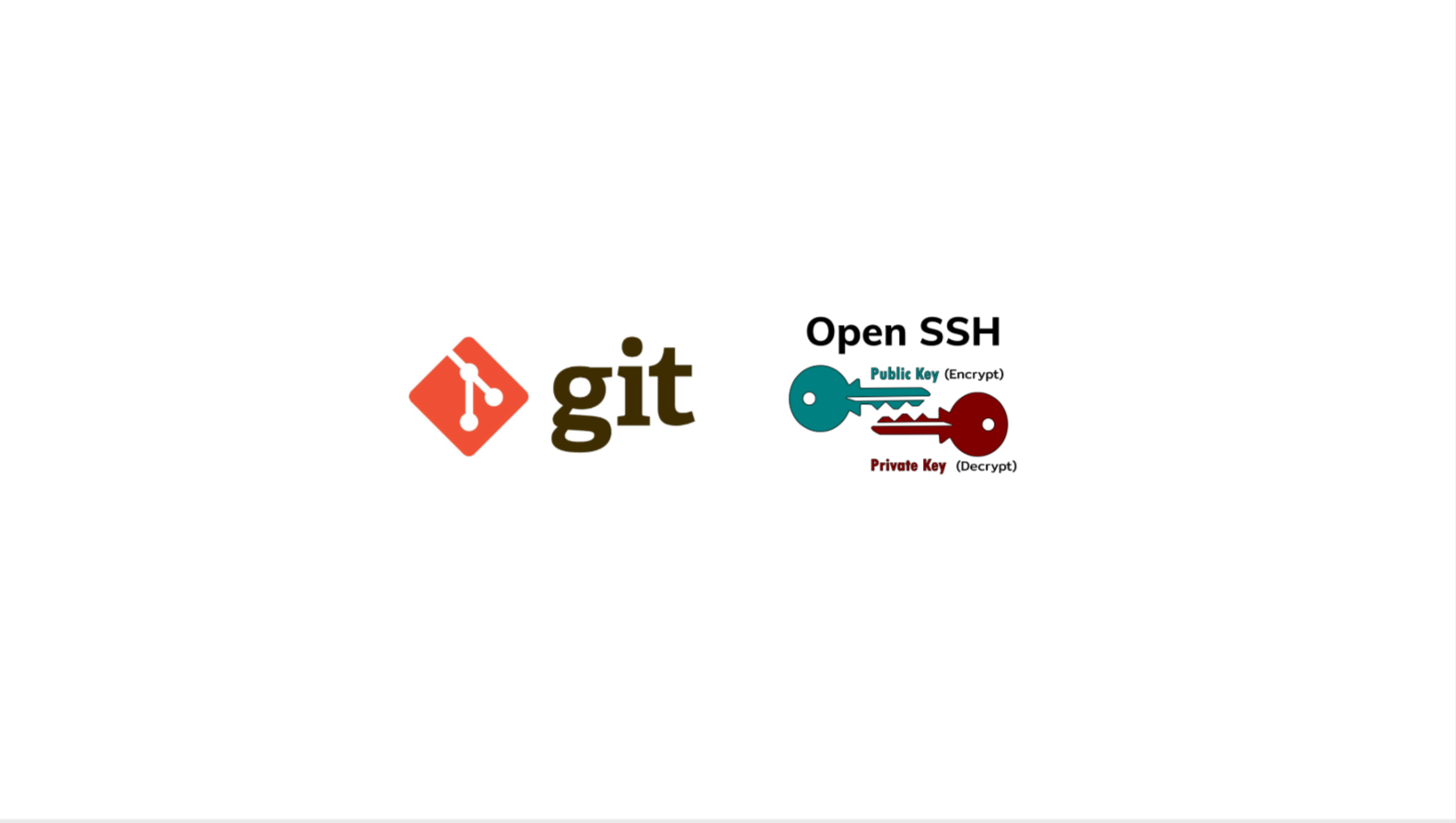生成電腦 SSH 金鑰
windows系統
-
打開 cmd 輸入下方指令查看有沒有ssh鑰匙檔。

cd %HOMEPATH% dir .sshor
dir %HOMEDRIVE%%HOMEPATH%\.ssh - 若金鑰不存在就打下列的指令生成ssh密鑰。
ssh-keygen -t rsa -C "your_emial@examle.com"“your_emial@examle.com” 輸入你的git帳號。
-
接下來只要 Enter 保持預設值即可。
- 生成完畢後會在 userpath/.ssh 中生成SSH Key。
- id_rsa 為密鑰。
- id_rsa.pub 為公鑰。
linux系統/Sourcetree
-
打開Terminal

- 鍵入下方指令查看有沒有ssh鑰匙檔。

ls -al ~/.ssh - 若金鑰不存在就打下列的指令生成ssh密鑰。
ssh-keygen -t rsa -C "your_emial@examle.com"“your_emial@examle.com” 輸入你的git帳號。
-
接下來只要 Enter 保持預設值即可。
- 生成完畢後會在 userpath/.ssh 中生成SSH Key。
- id_rsa 為密鑰。
- id_rsa.pub 為公鑰。
設定金鑰
Sourcetree
-
Tools -> Options 開啟設定。

- 在 General 中設定 SSH Client Configuration 內容。
- SSH Key 選擇電腦所產出的ssh密鑰id_rsa。
- SSH Client 選擇OpenSSH作為連接方式。

- 設定完畢點及右下方OK即可完成設定。
Gitlab
-
點選使用者圖示選擇 Edit profile 進入編輯個人資料的畫面。

-
選擇 SSH Keys 點擊 Add new key 新增 SSH Key 公鑰。

- 輸入鑰新增 SSH Key 的資訊。
- Key 貼上 id_rsa.pub 的文字。
- Title 可輸入這個 SSH Key 的名子,例如 Company PC Key。
- Usage type 這邊使用預設驗證與登入用。
- Expiration date 此組 SSH Key 的有效期限,可以設置為空變更為無期限。

- 輸入完成後按下 Add key 即可完成新增。
Clone Repo 到本地
這邊使用 Sourcetree 進行操作。
取得SSH Url
Gitlab
- 到專案中點擊 Code 複製 Clone with SSH 中的 Url。

Clone
-
打開 Sourcetree 點選 Clone 後,將 SSH Url 貼上。

- 貼上 SSH Url 後點選旁邊空白處會自動完成所有欄位,等待 Clone 亮起並點選即可完成Clone。

- 恭喜你完成上面幾點操作後,在此 Clone 的專案可以不用登入 Git 並進行 Git 相關操作!

移除SSH連結
根據環境移除SSH公鑰與私鑰。
Gitlab
- 至SSH Keys設定中,點擊欲刪除公鑰的最右側垃圾桶按鈕。

- 在刪除確認視窗中點擊刪除即可刪除此公鑰。

本地端(電腦)
- 刪除使用者資料夾中的.ssh資料夾所有檔案即可,記得刪除乾淨。

- 可在Terminal中樞入下方指令查看是否存在ssh金鑰資料。
- (windows)
dir %HOMEDRIVE%%HOMEPATH%\.ssh - (linux)
ls -al ~/.ssh
- (windows)